Как загрузить файлы PDF на свой сайт на WordPress
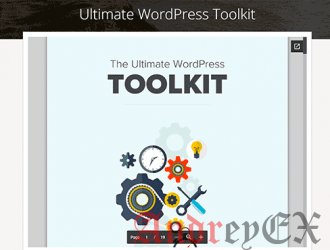
Вы хотите загрузить PDF файлы на ваш сайт на WordPress? WordPress позволяет легко загружать PDF-файлы и сделать их доступными для загрузки. В этой статье мы покажем вам, как легко загружать PDF-файлы на ваш сайт WordPress.
Загрузить PDF-файлов в посты и страницы в WordPress
Этот метод является более простым и работает без установки плагина на вашем WordPress сайте.
Сначала вам нужно отредактировать пост или страницу, где вы хотите загрузить файл PDF. На экране редактора поста, необходимо нажать на кнопку «Добавить медиафайл».
Это приведет к открытию загрузчика медиафайлов в WordPress
Далее, вам нужно нажать на кнопку «Выбрать файлы», чтобы выбрать файл PDF, который вы хотите загрузить.
WordPress теперь загрузит файл PDF на ваш веб-сайт.
После загрузки, вы увидите предварительный эскиз файла PDF. На вашей правой колонке, вы можете указать название, заголовок и описание для вашего файла.
По умолчанию, он будет ссылаться на сам PDF файл. Вы можете изменить это на странице привязанности, страницы, показывающая только просмотр эскиза PDF первой страницы вашего файла PDF.
Нажмите на кнопку «Вставить в пост», чтобы добавить файл PDF в свой пост.
После добавления медиафайлов всплывающее окно исчезнет, и вы увидите ссылку на PDF файл в редакторе постов. Вы можете продолжить редактирование поста или опубликовать его.
Вот и все, вы успешно загрузили файл PDF и добавили его в WordPress блог.
Теперь вы можете посетить ваш сайт, чтобы увидеть его в действии.
Загрузить и вставить файл PDF в WordPress пост или страницу
Этот метод позволяет отображать файл PDF внутри вашего WordPress поста или страницы с помощью WordPress плагина.
Первое, что вам нужно сделать, это установить и активировать плагин Google Doc Embedder. Для получения более подробной информации см наш шаг за шагом руководство о том, как установить плагин в WordPress.
После активации, вам необходимо посетить страницу Настройки »Настройки GDE для настройки параметров плагина.
Здесь вы можете указать язык, высоту и ширину Embedder, и несколько других параметров. Параметры по умолчанию будут работать для большинства веб-сайтов, но вы можете просмотреть и изменить их, если вам нужно.
Далее, вы должны направиться в пост или страницу, где вы хотите вставить файл PDF.
На экране редактирования поста необходимо нажать на кнопку «Добавить медиафайл», чтобы загрузить PDF-документ. После загрузки файла, необходимо скопировать URL файла и закрыть окно медиазагрузчика без вставки файла в пост.
Теперь вам нужно нажать на иконку Google Docs Embedder в вашем редакторе поста в WordPress.
После этого появится всплывающее окно, где вам нужно вставить PDF файл URL, скопированный ранее, а затем нажмите на кнопку «Вставка».
Вы увидите шорткод, который будет добавлен в ваш редактор постов в WordPress.
Теперь вы можете продолжить редактирование поста или опубликовать его.
Посетите веб-сайт, чтобы посмотреть файл PDF встроенный в ваш пост WordPress.
Плагин Google Doc Embeder также может вставлять другие документы на ваших постах и страниц в WordPress.
Мы надеемся, что эта статья помогла вам узнать, как загрузить PDF — файлы в WordPress. Вы также можете увидеть наш список 9 лучших PDF плагинов для WordPress.
Редактор: AndreyEx


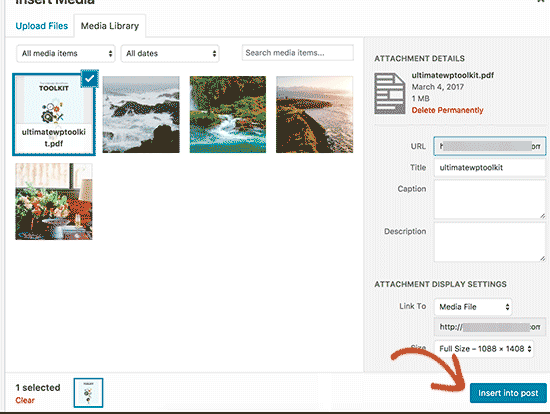
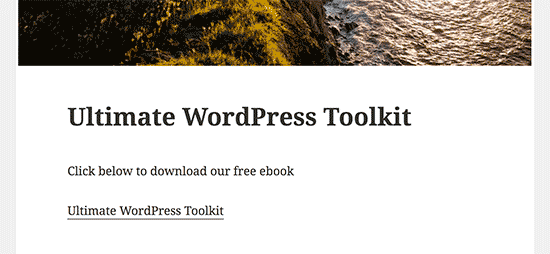




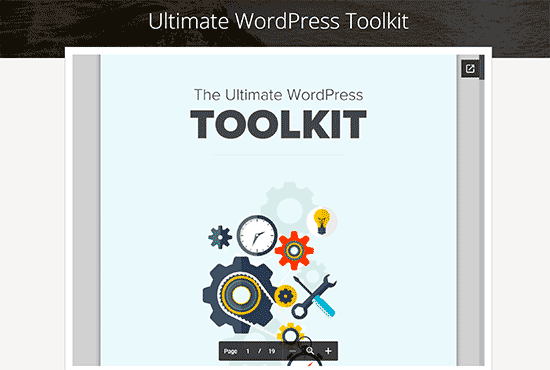





Здравствуйте, у меня не работает. просит удалить плагин, которого у меня нет
Опишите проблему более подробно
Вариантов просмотра меньше и они устанавливаются в зависимости от типа документа PDF пролистывается вниз, презентации как обычно в PowerPoint. Настроить вид Вы также не сможете, кроме того, приватно загрузить файл можно только в версии Pro (от 19 уе в месяц).